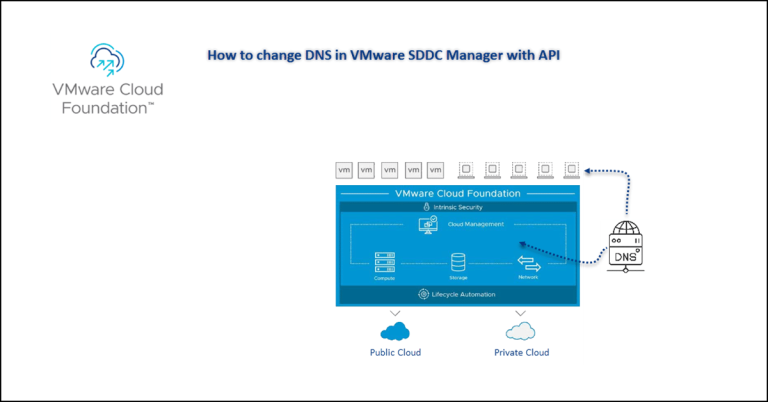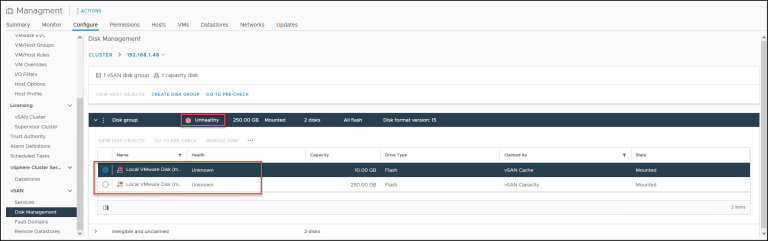Merhaba arkadaşlar bu yazımızda SCCM de distribution point kurulumundan bahsedeceğiz.
Distribution Point olarak yeni eklenecek sunucuda Computer Management açıyoruz ve mevcut SCCM sunucusunu yeni sunucudaki Administrator grubuna eklenir.

Yeni Distribution Point sunucuda yetkilendirmeleri yaptıkdan sonra SCCM konsolda
Administrator -> Site Configuration -> Sites da sağ tıklayıp Create Site System Server tıklıyoruz.

Karşımıza Create Site System Wizard penceresi
General bölümünde Site System Rolü kurulacak sunucu seçimi yapılır. Browse kısmından sunucu seçilir. Site Code kısmında ise site kodu belirtilir. System Installation Account kısmında ise yeni sunucuya kurulumu yapacak hesap bilgisi istenmektedir. Yeni sunucuya kurulacak Distribution Point rolü için kurulumu SCCM sunucusunun yapması isteniyorsa (SCCMDP1 sunucusunda SCCM sunucusu için yetkilendirme yapılmıştı.) bu bölümde Use the site server’s computer account to install this site system seçilir. Next ile devam edilir.

Ortamda Proxy server mevcutsa sunucu bilgilerinin girilmesi gerekir. Eğer proxy mevcut değil ise Next ile devam edilir.

Distribution Point rolu’nü kuracağımızdan bu rolü seçip Next ile devam ediyoruz.
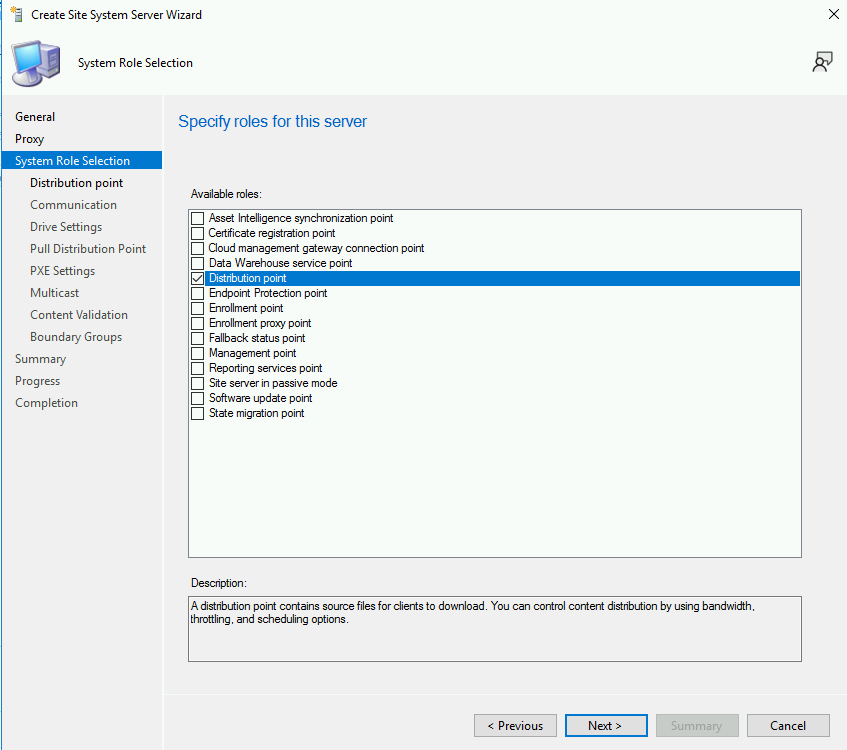
Distribution Point rolünün özellikleri seçilir.
- Description kısmında açıklama yazılabilir.
- Install and Configure IIS if required by Configuration Manager seçilirse Configuration Manger tarafından ihtiyaç duyulursa sunucuya IIS otomatik olarak kurulur ve yapılandırması yapılır. Bu seçeneğin seçilmiş olması önemlidir.
- Enable and configure BrachCache for this distribution point seçilirse Brachcache modu isteğe bağlı olarak aktif edilebilir.
Bunların dışında isteğe bağlı birkaç seçenek daha mevcuttur. İhtiyaca göre seçimler yapıldıktan sonra Next ile devam ediyoruz.

Distribution Point ile iletişim şeklinin HTTP mi HTTPS mi olacağı belirliyoruz.
- HTTP: Mobil ve Mac bilgisayarları desteklemez. İstemcilerin anonim olarak bağlanmasına izin verir.
- HTTPS: Bilgisayarlar için geçerli bir PKI sertifikası gerekir.
Seçim yapıldıktan sonra Next ile devam ediyoruz.
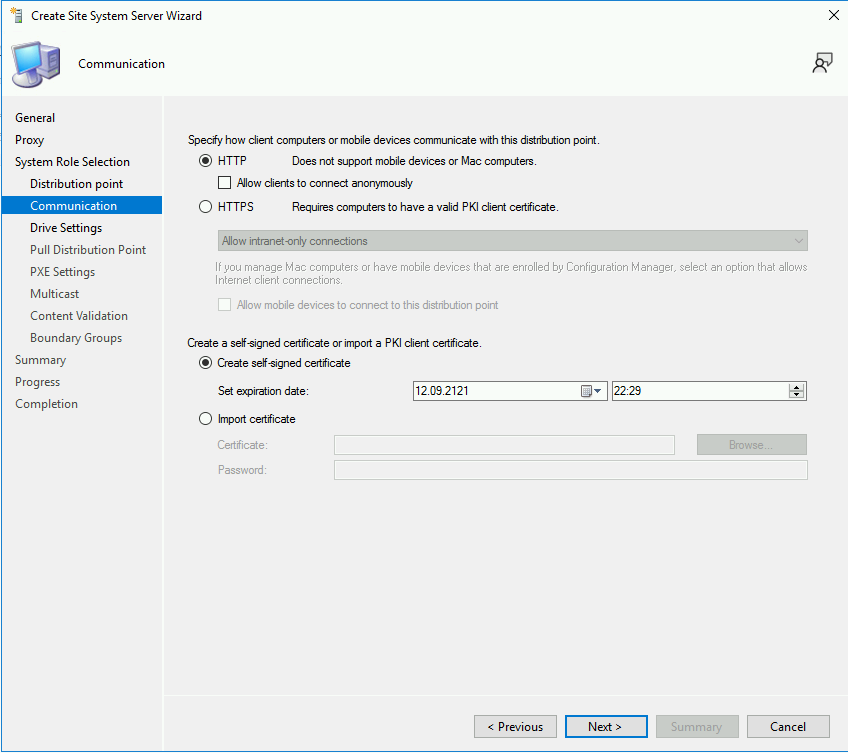
Drive Settings bölümünde Drive space reserve kısmında belirtilen boş alan kalıncaya kadar dağıtımların kopyalanmasına devam edilir. Bunun dışında birincil ve ikincil olmak üzere içerik kütüphanesi ve paket paylaşımları için bölüm belirtilir. Bu bölümde sürücü harfi olarak seçim yapılabilir ya da otomatik bırakılabilir. Otomatik olarak bırakıldığı taktirde Configuration Manager, Distribution Point kurulduğunda hangi sürücüde daha fazla yer varsa bu işlemleri için o bölümü seçer. Lokasyon seçim işlemleri de bittikten sonra Next ile devam edilir.

Pull Distribution Point bölümünde SCCM sunucusunun yükünün azaltılması için (tüm içeriklerin SCCM sunucusundan alınmamasının sağlanması için) ortamda başka bir Distribution Point sunucusu varsa bu sunucu bu bölümde eklenerek içeriklerin yeni kurulacak Distribution Point’e bu sunucudan alınması sağlanır. Distrbution Point sayısı fazla olan yapılarda sıkça kullanılmaktadır. Next ile devam edilir.

PXE Settings bölümünde bu Distribution Point üzerinden işletim sistemi dağıtımı işlemleri gerçekleştirilecekse gerekli yapılandırmalar uygulanabilir. Ben aşağıdaki gibi yapılandırıyorum ve Next ile devam ediyoruz.

Multicast bölümünde birden fazla verinin birden fazla cihaza eş zamanlı dağıtımı yapılandırılabilir. Ben bu alanda yapılandırma yapmıyorum. Next ile devam edilir.

Content Validation bölümünde belirlenen zaman aralıklarında Distribution Point içeriklerinin doğrulaması yapılabilir. Next ile devam edilir.

Boundary Groups bölümünde bu Distribution Point’in hangi Boundary Group’lara hizmet vereceği seçilir. Add ile istenilen Boundary Group’lar eklenir. Next ile devam ederek kurlumu başlatıyoruz.

Kurulum sorunsuz şekilde tamamlandığını görmekteyiz. Close tıklayarak wizard kapatıyoruz.

Yeni kurulan Distribution Point Administration -> Distribution Points bölümünde görülebilir.
Distribution Point yapılandırmalarının durumu ise Monitoring -> Distribution Status -> Distribution Point Configuration Status bölümünden görülebilir.
Böylelikle SCCM için yeni bir Distribution Point (DP) kurulmuş ve yapılandırmayı tamamlamış oluyoruz.